用PS抠出原汁原味的公章
发布时间:2017-01-03 来源:查字典编辑
摘要:平时工作中需要将一些重要文件的公章印上,复印的太难看,如何抠出原汁原味的公章呢?下面就为大家介绍一下,来看看吧!步骤1、用PHOTOSHOP...
平时工作中需要将一些重要文件的公章印上,复印的太难看,如何抠出原汁原味的公章呢?下面就为大家介绍一下,来看看吧!
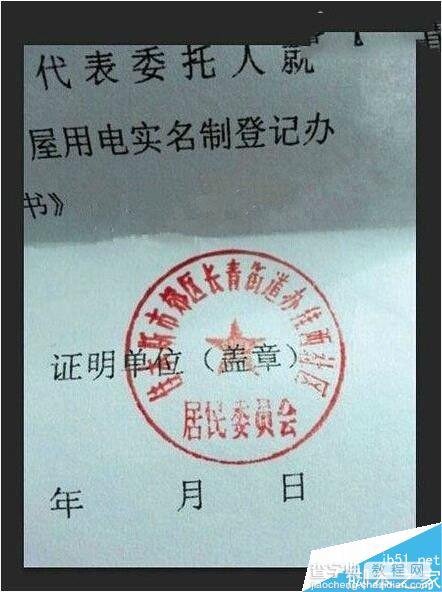
步骤
1、用PHOTOSHOP 打开你需要抠公章的扫描件。
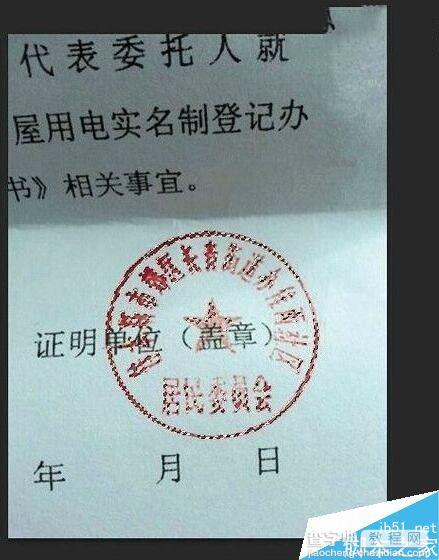
2、同时按下CTRL+J ,复制背景图得到图层1。
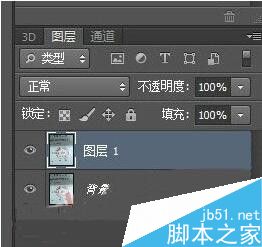
3、鼠标点击。“选择—色彩范围”,用吸管工具扫描图中红色公章部分。
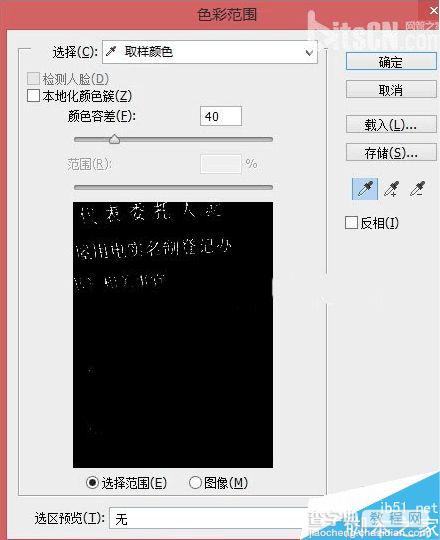
选好后,回到画布,得到印章的选区。
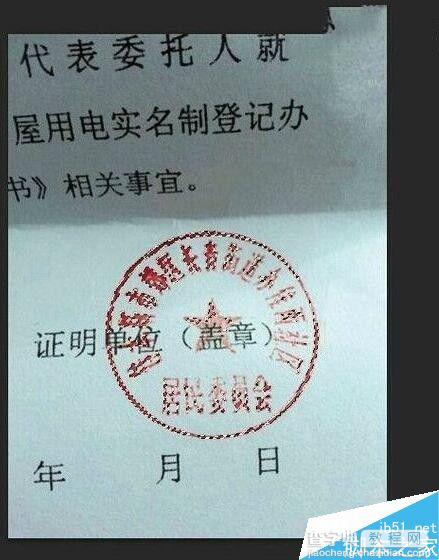
复制选区到新的图层得到图层2。

到此公章的大概轮廓出来了,添加饱和度。
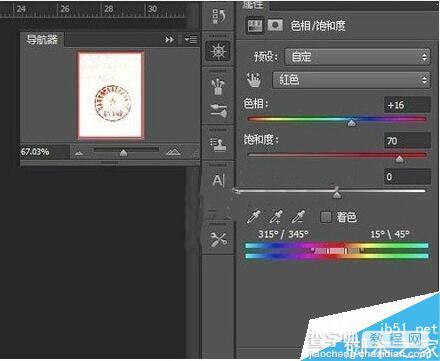
保存图片为PNG格式,复制到WORD即可。
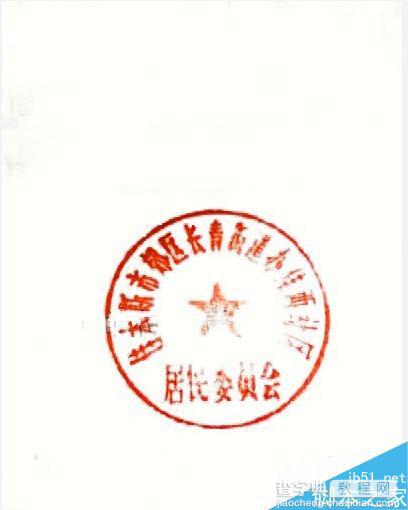
注意事项
注意饱和度的添加。
以上就是用PS抠出原汁原味的公章方法介绍,操作很简单的,大家按照上面步骤进行操作即可,希望能对大家有所帮助!


